Napraw coś, co poszło nie tak, oobeyboard ooberegion oobelocal oobe Ustawienia w systemie Windows 11/10
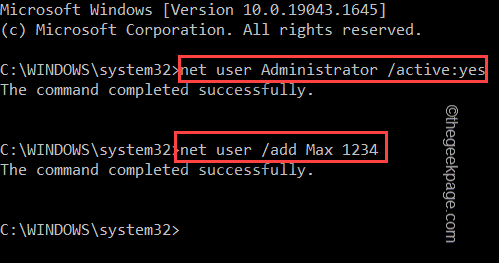
- 1325
- 94
- Roland Sokół
OOBE lub poza pudełkiem jest przepływ zaprojektowany dla użytkowników, aby poprowadzić ich przez fazy kroków po instalacji. Obejmuje to stronę dotyczącą praw i umowy, stronę logowania, Wi-Fi lub opcje łączności sieciowej i tak dalej. Jeśli otrzymujesz któryś z problemów OOBEKEYBORD, OOBELOCAL OOBEREGION, nie możesz kontynuować końcowych kroków instalacji. Nie martw się. Istnieje kilka łatwych poprawek, których możesz użyć do rozwiązania tego problemu.
Obejścia -
Zanim zrobisz cokolwiek innego, wypróbuj te normalne rozwiązania -
1. Po otrzymaniu wiersza błędu klikaj „Spróbuj ponownie”Ponowne monit. Przynajmniej próbuj od 7 do 8 razy.
2. Sprawdź łączność sieciową. Jeśli używasz połączenia Ethernet lub Wi -Fi, odłącz je i ponownie połącz ponownie.
3. Jeśli nic nie działa, wymuszaj wyłączenie systemu. Następnie uruchom ponownie maszynę i kontynuuj z OOBE.
Napraw - utwórz nowe konto
Musisz utworzyć nowe konto administratora, dodać je do lokalnej grupy administratorów, a stamtąd możesz uzyskać dostęp do OOBE.
1. Jak jesteś w OOBE, nie możesz bezpośrednio uzyskać dostępu do OOBE. Aby to zrobić, naciśnij Shift+F10 klucze razem.
Powinno to wywołać terminal wiersza polecenia.
2. Gdy to zrobisz, wpisz te linie jeden po drugim i naciśnij Enter, aby utworzyć nowe konto, jak chcesz.
Administrator użytkownika netto /Active: Tak
Użytkownik netto /dodaj Twoja nazwa użytkownika Twoje hasło
[Nie zapomnij wymienić „Twoja nazwa użytkownika I "Twoje hasło”Z dowolną nazwą użytkownika odpowiednio i hasłem.
Przykład - Załóżmy, że nowa nazwa użytkownika to „Max”A hasło to„1234„Polecenie powinno być -
Użytkownik netto /Dodaj maksymalnie 1234
]
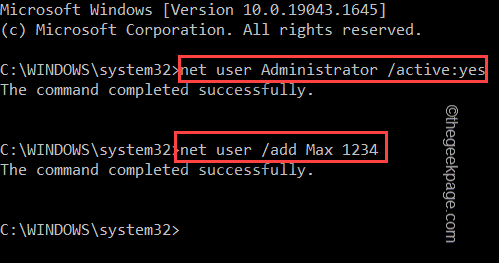
3. Po utworzeniu konta musisz dodać je do grupy lokalnego administratora. Po prostu to umieścić ta linia w terminalu i uderzona Wchodzić.
Administratorzy grupy lokalnej netto User_name /Add
[[[
Ponownie wymień „nazwa użytkownika”Z nazwą Twojego nowego konta.
Przykład - Max to nowe konto. Tak więc polecenie jest -
Administratorzy grupy lokalnej netto Max /dodać
]
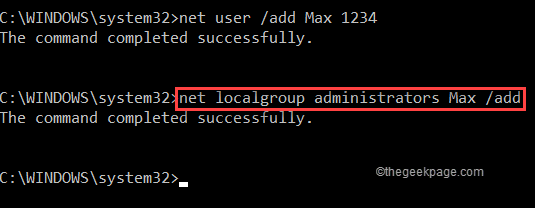
4. Następnie musisz przejść do folderu System32.
5. Więc, typ ten kod i uderzenie Wchodzić.
CD %Windir %\ System32 \ oobe
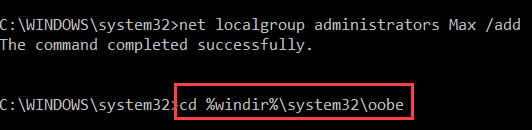
6. Teraz możesz uzyskać dostęp do narzędzia OOBE. Tylko Wchodzić Nazwa aplikacji w terminalu i naciśnięciu Wchodzić.
msoobe.exe

To powinno automatycznie uruchomić system. Ale jeśli nie, zamknij wiersz polecenia i wyłącz komputer i włącz go ponownie.
Po ponownym uruchomieniu maszyny zauważysz, że strona OOBE pojawi się na ekranie. Możesz łatwo ukończyć proces instalacji.
- « Jak naprawić problem z powolną prędkością pobierania w Steam
- Jak drukować dokumenty słów bez komentarzy »

